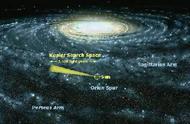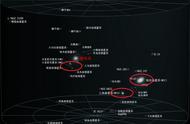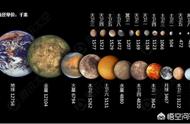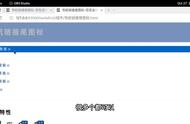有条件筛选操作
【多条件筛选】
依次操作,按要求分别对多个字段设置条件完成操作。点击【筛选】,从“MOB”出现的下拉菜单按钮中选择数字筛选,条件是“MOB>24”,再从“专业名称”的下拉菜单中只勾选“会计”,即筛选出了我们所要的结果。

多条件筛选操作
依然是关于打印表格长时,按默认设置打印第二页开始出现缺失表头的现象。如图:

第二页表头没有了
为了更好的打印浏览,我们通常需要每页都打印表头部分。所以,最后和大家聊聊如何让Excel打印每页都有表头!
Excel打印每页都有表头的设置方法进入【页面布局】,在【打印标题】下面点击【顶端标题行】旁边的按钮,光标选中你需要每页都打印的表头部分,点击确定即可。

Excel打印每页都有表头的设置方法
本节操作快捷键的总结:- 冻结拆分窗格 Alt W F
- 冻结首行 Alt W R
- 冻结首列 Alt W C
- 筛选 CTRL shift L
好了,这就是本节的全部内容了,快练习下吧。下一节再见。